
ホーム > ゆうちょダイレクトのご案内 > 主な操作方法 > ゆうちょ銀行あて振替
主な操作方法(送金)(スマートフォン版)
ゆうちょ銀行あて振替
※画面はすべてイメージです。実際とは異なる場合があります。
ステップ1
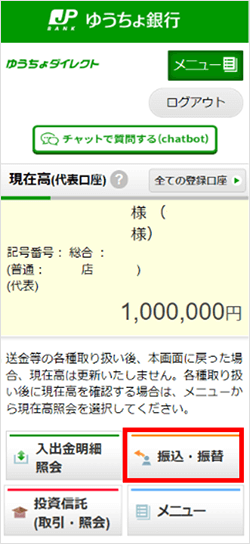
「振替・振込」を押してください。
ステップ2
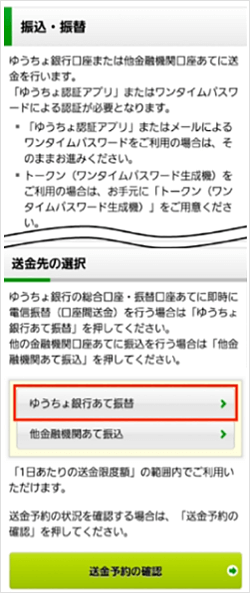
「送金先の選択」の「ゆうちょ銀行あて振替」を押してください。
ステップ3
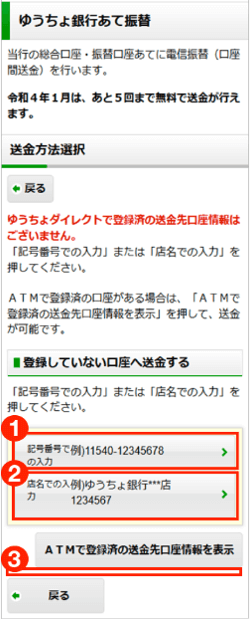
送金先の口座情報を入力します。
-
記号番号を入力する場合、1「記号番号での入力」を押してください。
-
店名を入力する場合、2「店名での入力」を押してください。
-
登録済送金先口座がある場合、3に口座の情報が表示されます。該当の送金先を押してください。
※「ATMで登録済の送金先口座情報を表示」を押すと、ATMで登録した送金先口座が表示されます。
ステップ4

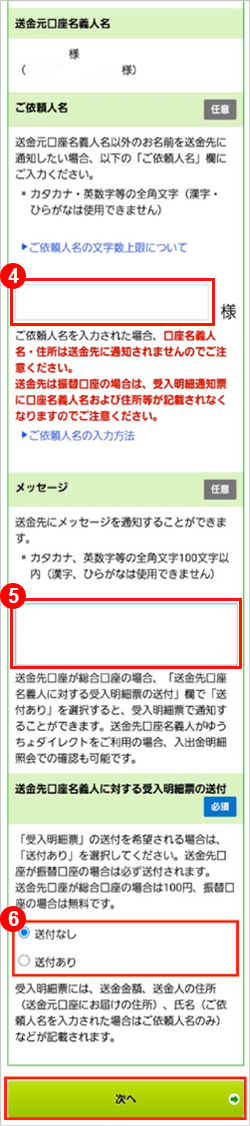
送金先口座、送金金額等を入力し、内容をご確認のうえ、「次へ」を押してください。
- 1送金先の記号番号を入力してください。
- 2送金額を入力してください。
- 3送金日を指定されない場合は、「送金日を指定しない」を選択してください(初期値として、「送金日を指定しない」が選択されています)。送金日を指定される場合は、「送金日を指定する」を選択のうえ、送金をご希望の日を選択してください。
- ※送金日は31日先まで指定できます。
- 4(任意)送金元口座名義人以外のお名前で送金をされたい場合は、送金先に通知するお名前を入力してください。ご依頼人名の入力方法
- 5(任意)送金先へのメッセージを希望される場合は、通知するメッセージを入力してください。
- 6「受入明細票」の通知を希望される場合は、「送付あり」を選択してください。
- ※送金先の口座が総合口座(記号・番号の記号が「1」から始まる口座)の場合、受入明細票の送付欄で「送付あり」を選択していただくと、送金内容を受取人様に郵送で通知します。この場合、受入明細票の送付料金が100円かかります。
- ※送金先の口座が振替口座(記号・番号の記号が「0」から始まる口座)の場合、受入明細票の送付の選択にかかわらず、受取人様へ送金内容を通知します。
- ・ゆうちょ銀行あて振替は、毎月5回まで送金料金が無料です。6回目以降のご利用には、1回の振替につき送金料金が100円かかります。また、毎月の無料回数は、1日の0:00ごろ更新されます(送金無料回数はゆうちょ通帳アプリによる送金回数と合算です)。
- ・ここでは、ゆうちょ認証アプリによる認証について説明します。トークンをご利用の場合はトークンに表示されたワンタイムパスワードを、メールによるワンタイムパスワード認証をご利用の場合は、メールアドレスあてに送付されたワンタイムパスワードを、使用します。
- トークンの使用方法についてはこちら
- ※メールワンタイムパスワードによる送金時認証は、視覚障がいのあるお客さまに限り、ご利用いただけます。
ステップ5

内容確認画面が表示されましたら、各項目の内容をご確認ください。
実行される場合は、「アプリを起動する」を押して、「ゆうちょ認証アプリ」を起動してください。
※メールによるワンタイムパスワード認証またはトークンをご利用のお客さまには、ワンタイムパスワード入力欄が表示されます。なお、メールワンタイムパスワードによる送金時認証は、視覚障がいのあるお客さまに限り、ご利用いただけます。
ステップ6
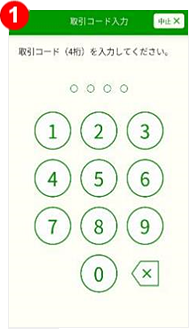
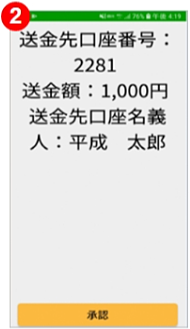
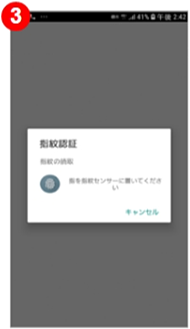
- 1取引コード(数字4桁)を入力してください。
※取引コードを登録していない場合、この画面は表示されません。
- 2画面に表示された内容を確認し、実行される場合は、「承認」を押してください。
- 3画面の案内にしたがい、認証を行ってください。
ステップ7
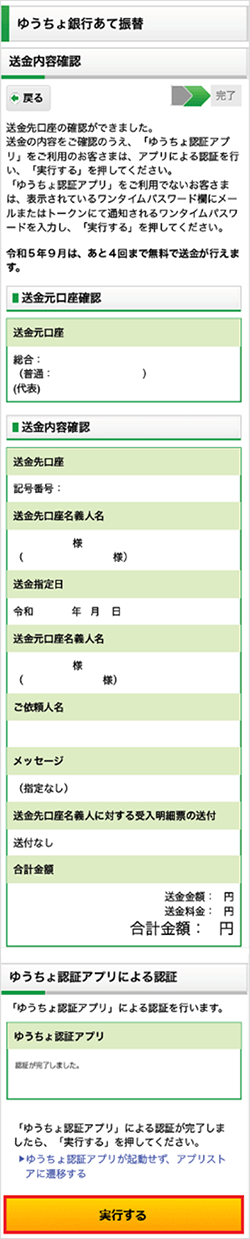
「実行する」を押してください。
ステップ8
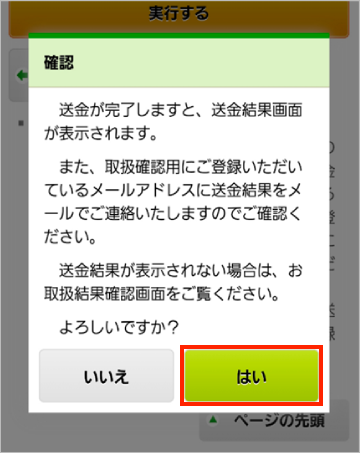
内容をご確認いただき、よろしければ「はい」を押してください。
ステップ9
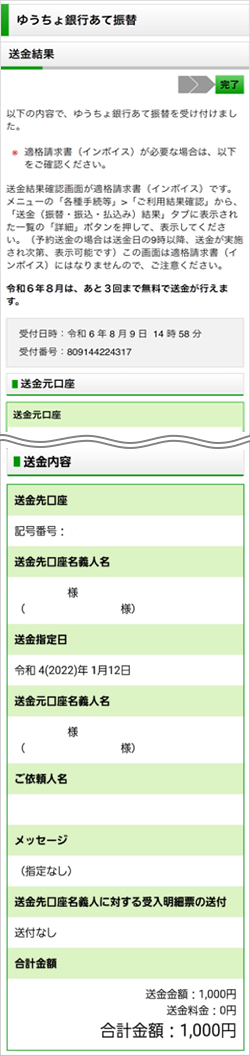
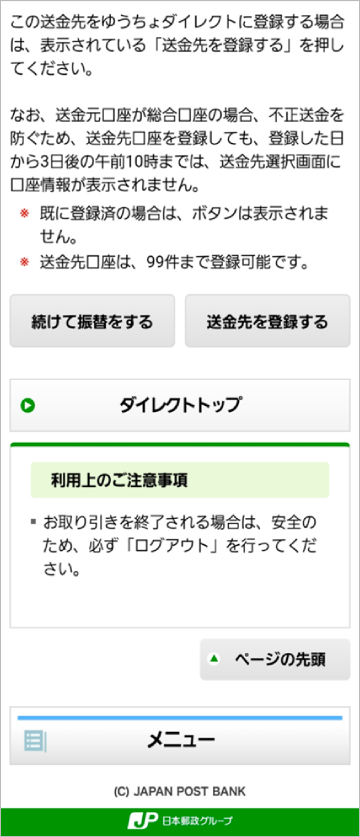
上の画面が表示されますと、ゆうちょ銀行あて振替の手続きは完了です。
※結果画面が表示されない場合は、メニュー画面から「入出金明細照会」または、「ご利用結果確認」の「送金(振替・振込・払込み)結果」を選択し、内容をご確認ください。
※ゆうちょ銀行あて振替を行った送金先口座を登録したい場合は、「送金先を登録する」を押してください。
ただし、送金元口座が総合口座の場合、不正送金を防ぐため、送金先口座を登録しても、登録した日から3日後の午前10時までは、送金先選択画面に口座情報が表示されません。